Настройка автоответчика в период Вашего отсутствия
Установка автоответчика зависит от "пользовательского интерфейса" и "стиля оформления" webmail, поэтому для примера представлены два варианта настройки Larry и elastic. Будте внимательны.
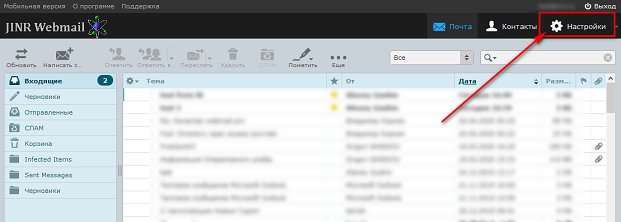
Выбираем «отпуск»
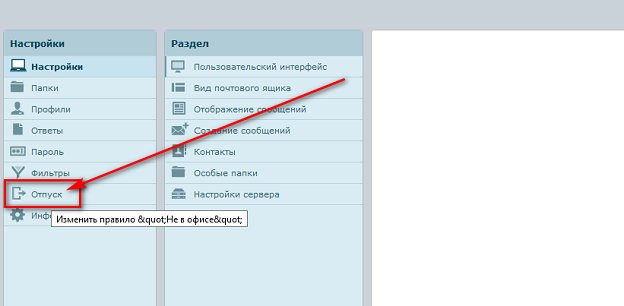
В открывшемся окне определяем: Тему, Тело письма, начало и конец отпуска, не забываем установить «состояние» в режим Вкл. И нажимаем кнопку «Сохранить»:
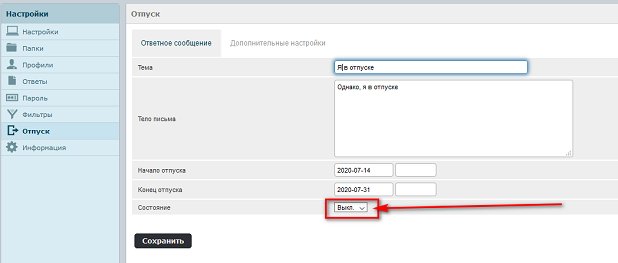
Таким образом, Вы установили автоответчик Вашего почтового ящика на период Вашего отсутствия на рабочем месте. Письма, поступающие на Ваш адрес – будут благополучно сохраняться в Вашем почтовом ящике, Вы их сможете прочитать после окончания отпуска, а всем Вашим адресатам будут следовать определенные автоответы. Не забудьте по возвращении отключить автоответчик – изменив состояние в режим Выкл.
Тема оформления - elastic
Для установки «автоответчика» - следует зайти в сервис https://webmail.jinr.ru/, далее зайти в «настройки»
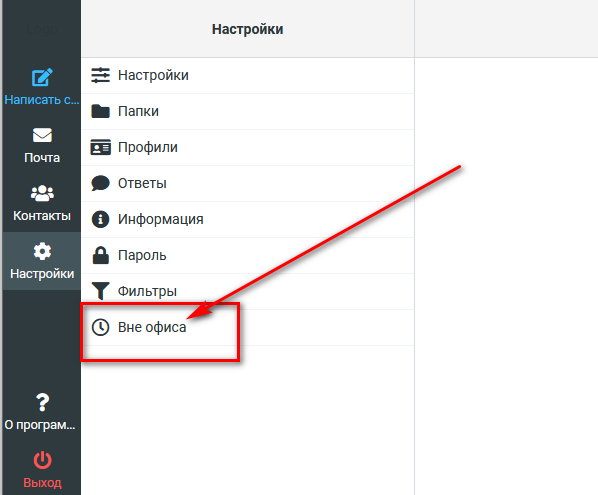
Выбираем «Вне офиса»
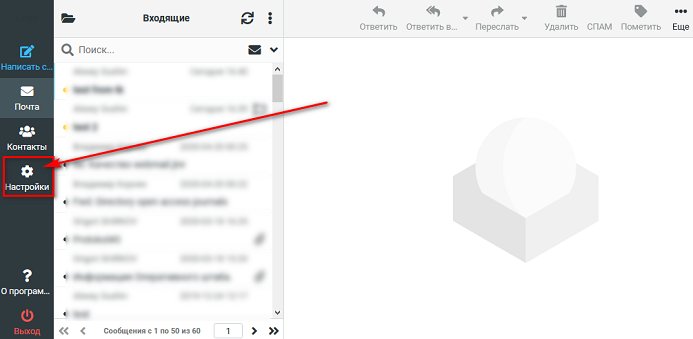
В открывшемся окне определяем: Тему, Тело письма, начало и конец отпуска, не забываем установить «состояние» в режим Вкл. И нажимаем кнопку «Сохранить»:
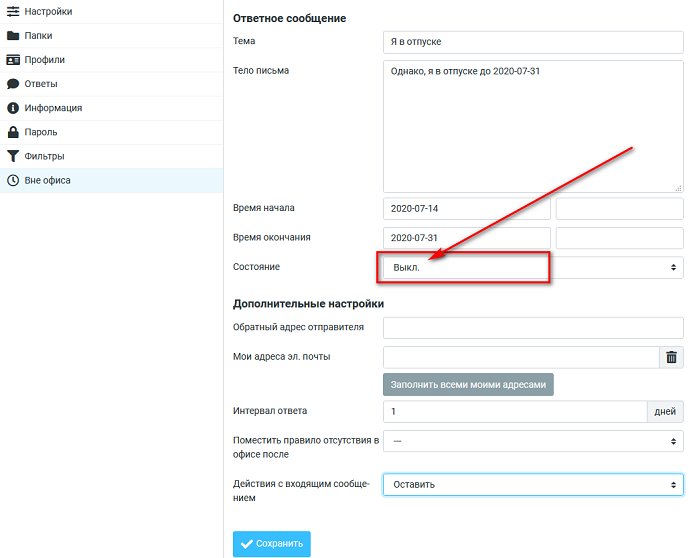
Таким образом, Вы установили автоответчик Вашего почтового ящика на период Вашего отсутствия на рабочем месте. Письма, поступающие на Ваш адрес – будут благополучно сохраняться в Вашем почтовом ящике, Вы их сможете прочитать после окончания отпуска, а всем Вашим адресатам будут следовать определенные автоответы. Не забудьте по возвращении отключить автоответчик – изменив состояние в режим Выкл.

 (496) 216-34-88
(496) 216-34-88



 noc@jinr.ru
noc@jinr.ru